Comment récupérer laccès au disque dur, corriger lerreur dimpossibilité douvrir le disque dur

Dans cet article, nous vous expliquerons comment récupérer l'accès à votre disque dur en cas de panne. Suivez-nous !
Dans la société d'entreprise moderne, les calendriers dictent la façon dont une personne mène sa vie. En stockant tous vos rendez-vous et réunions dans un seul endroit, le calendrier a réussi à accélérer la vie et à augmenter la productivité. Cependant, les problèmes ne semblent pas s'arrêter là. Avec plusieurs organisations utilisant différentes plates-formes pour leurs calendriers, les utilisateurs sont perdus car ils ne semblent pas pouvoir intégrer ces calendriers ensemble. Si cela ressemble à votre problème, lisez à l'avance pour savoir comment synchroniser Google Agenda avec Outlook.
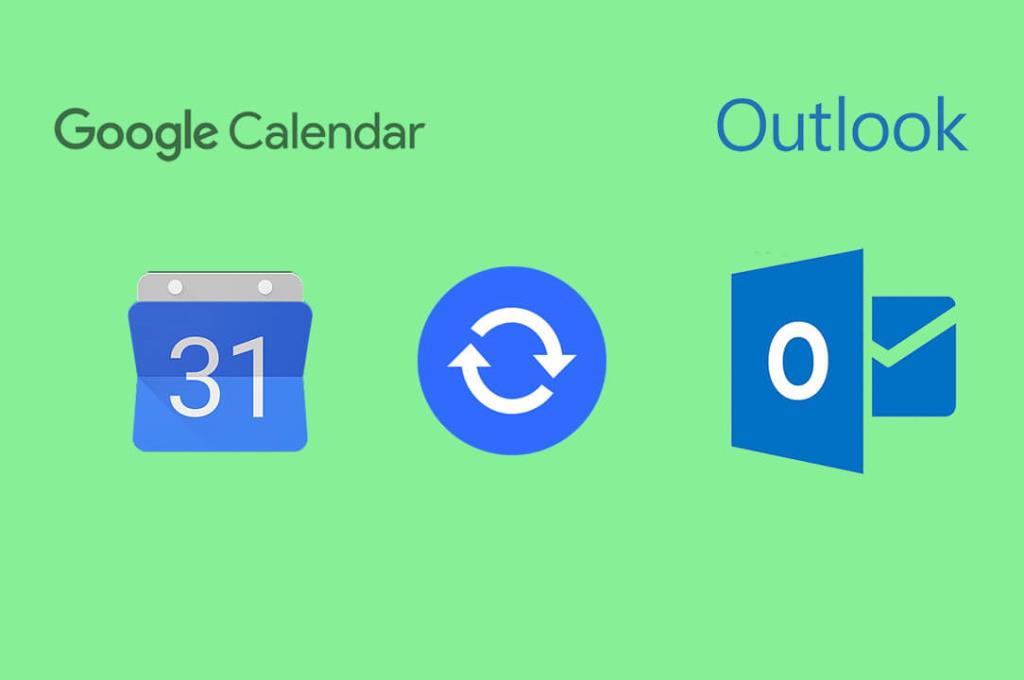
Contenu
Pour tous ceux qui ont un emploi du temps serré, les calendriers sauvent des vies, vous guidant tout au long de votre journée et planifiant la suivante. Mais si vous avez plusieurs calendriers contenant des horaires différents, votre journée parfaitement planifiée pourrait rapidement virer au cauchemar. Dans des situations comme celles-ci, l'intégration des calendriers devient extrêmement importante. Si vous utilisez Google Calendar et Outlook, les deux services de calendrier les plus populaires, alors considérez-vous chanceux. Ce guide vous aidera à ajouter votre calendrier Google à votre compte Outlook et vous fera gagner un temps considérable.
L'exportabilité entre les calendriers a permis aux utilisateurs de transférer des données d'un calendrier à un autre. Cette méthode permet à l'utilisateur d'exporter les dates du calendrier de Google Calendar vers Outlook à l'aide d'un lien au format iCal.
1. Sur votre navigateur, et la tête sur le calendrier Google Ouvrir le calendrier associé à votre compte Google.
2. En bas à gauche de votre écran, vous trouverez un panneau intitulé « Mes calendriers ».
3. Trouvez le calendrier que vous souhaitez exporter et cliquez sur les trois points à sa droite.
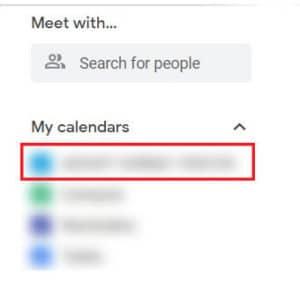
4. Cliquez sur « Paramètres et partage » pour continuer.
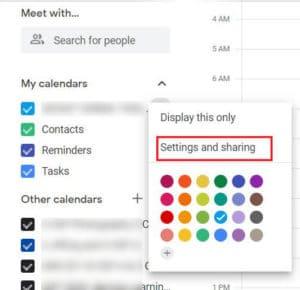
5. Cela ouvrira les paramètres du calendrier. Tout d'abord, sous le panneau "Autorisations d'accès" , rendez le calendrier accessible au public. Ce n'est qu'alors que vous pourrez le partager avec d'autres plateformes.
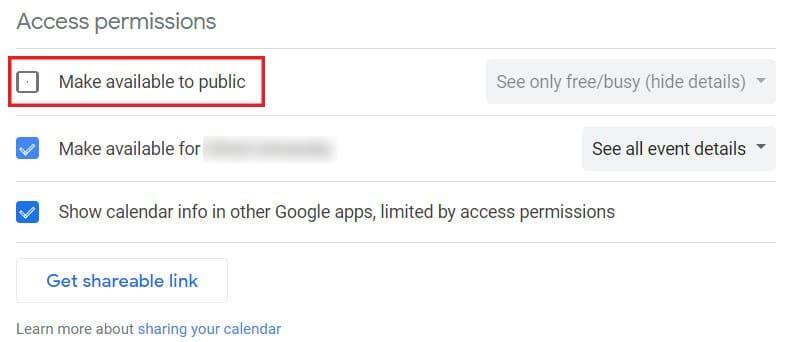
6. Ensuite, faites défiler jusqu'au panneau « Intégrer le calendrier » et cliquez sur le lien avec le titre « Adresse publique au format iCal ».
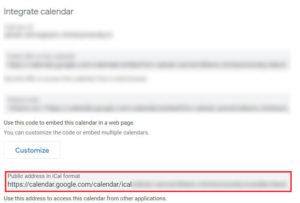
7. Cliquez avec le bouton droit sur le lien en surbrillance et copiez- le dans votre presse-papiers.
8. Ouvrez l'application Outlook sur votre PC.
9. Cliquez sur l' icône Calendrier dans le coin inférieur gauche de l'écran pour ouvrir tous les calendriers associés à votre compte Outlook.
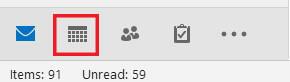
10. Dans le panneau d'accueil de la barre des tâches, cliquez sur la liste déroulante « Ouvrir le calendrier » et parmi les options disponibles, cliquez sur « À partir d'Internet ».
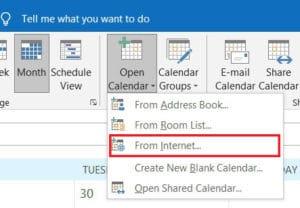
11. Collez le lien que vous avez copié dans la nouvelle zone de texte et cliquez sur 'Ok'
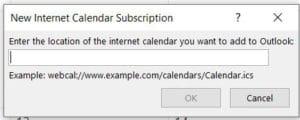
12. Une fenêtre apparaîtra vous demandant si vous souhaitez ajouter le calendrier et vous abonner aux mises à jour. Cliquez sur « Oui ».
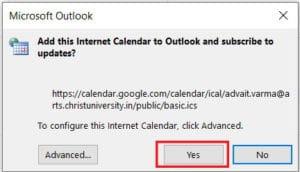
13. Votre calendrier Google apparaîtra maintenant dans votre compte Outlook. Notez que vous ne pouvez pas modifier les entrées du calendrier Google via Outlook, mais toutes les modifications que vous apportez via la plate-forme d'origine seront également répercutées sur Outlook.
Lire aussi : Google Agenda ne fonctionne pas ? 9 façons de le réparer
Si le but de la synchronisation de deux calendriers est simplement d'obtenir tous vos horaires au même endroit, la synchronisation de votre Outlook avec votre Google est également une option viable. Voici comment ajouter votre calendrier Outlook à votre compte Google :
1. Ouvrez Outlook, puis ouvrez la fenêtre des calendriers.
2. Dans le panneau d'accueil de la barre des tâches, cliquez sur « Publier en ligne » , puis sélectionnez « Publier ce calendrier ».
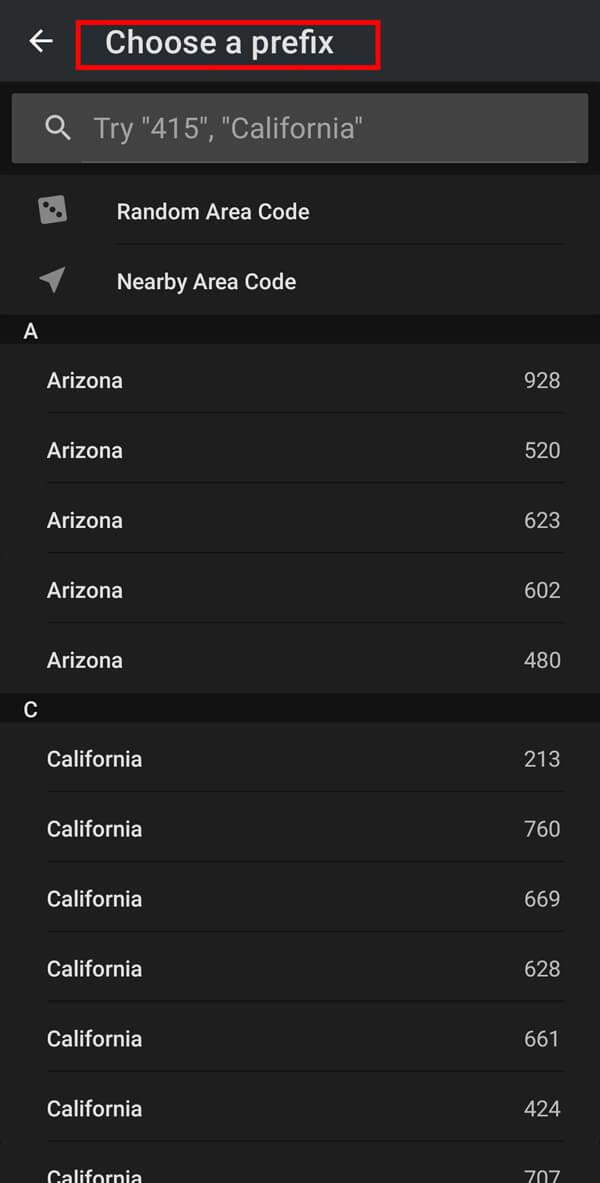
3. Vous serez redirigé vers la version du navigateur d'Outlook. Vous devrez peut-être vous connecter si vous ne l'avez pas déjà fait.
4. Ici, le menu 'Calendriers partagés' sera déjà ouvert.
5. Allez dans 'Publier un calendrier' et sélectionnez un calendrier et les autorisations. Cliquez ensuite sur "Publier".
6. Une fois publié, quelques liens apparaîtront sous le panneau. Cliquez sur le lien ICS et copiez-le dans votre presse-papiers.
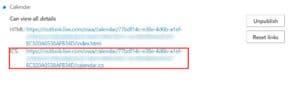
7. Ouvrez Google Agendas et dans le panneau intitulé « Autres calendriers », cliquez sur l'icône plus, puis sur « À partir de l'URL ».

8. Dans la zone de texte, saisissez l'URL que vous venez de copier et cliquez sur « Ajouter un calendrier ».
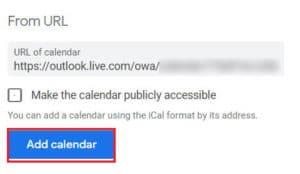
9. Votre calendrier Outlook sera synchronisé avec votre calendrier Google.
Bien que les méthodes mentionnées ci-dessus fonctionnent dans une large mesure, certaines applications tierces poussent l'intégration entre les deux services à un niveau différent. Voici les principaux services tiers pour importer Google Agenda dans Outlook :
Questions fréquemment posées
Q1. Comment synchroniser mon calendrier Gmail avec Outlook ?
Votre calendrier Gmail est le même que votre calendrier Google. Divers services ont été créés dans le but de permettre aux utilisateurs de synchroniser leurs calendriers Gmail et Outlook. EN utilisant des services tels que Zapier, vous pouvez connecter votre calendrier Google à votre compte Outlook.
Q2. Pouvez-vous importer Google Agenda dans Outlook ?
La plupart des services de calendrier en ligne offrent aux utilisateurs la possibilité d'exporter et d'importer d'autres calendriers. En créant un lien ICS de votre calendrier Google, vous pouvez le partager avec divers autres services de calendrier, notamment Outlook.
Q3. Comment synchroniser automatiquement mon calendrier Google avec Outlook et les smartphones ?
Une fois que vous avez synchronisé votre calendrier Google avec Outlook via votre PC, le processus se produira automatiquement sur votre smartphone. Par la suite, toutes les modifications que vous apportez à votre calendrier Google, même via votre smartphone, seront répercutées sur votre compte Outlook.
Conseillé:
Avec cela, vous avez réussi à intégrer vos calendriers Google et Outlook. Dans l'emploi du temps chargé de l'employé moderne, avoir un calendrier combiné contenant tous vos rendez-vous est une véritable bénédiction. Espérons que cet article vous a aidé à comprendre comment synchroniser Google Agenda avec Outlook. Si vous rencontrez des difficultés en cours de route, contactez-nous via la section commentaires et nous vous aiderons.
Dans cet article, nous vous expliquerons comment récupérer l'accès à votre disque dur en cas de panne. Suivez-nous !
À première vue, les AirPods ressemblent à n'importe quel autre écouteur sans fil. Mais tout a changé avec la découverte de quelques fonctionnalités peu connues.
Apple a présenté iOS 26 – une mise à jour majeure avec un tout nouveau design en verre dépoli, des expériences plus intelligentes et des améliorations des applications familières.
Craving for snacks but afraid of gaining weight? Dont worry, lets explore together many types of weight loss snacks that are high in fiber, low in calories without making you try to starve yourself.
Rest and recovery are not the same thing. Do you really need rest days when you schedule a workout? Lets find out!
Les étudiants ont besoin d'un ordinateur portable spécifique pour leurs études. Il doit être non seulement suffisamment puissant pour être performant dans la filière choisie, mais aussi suffisamment compact et léger pour être transporté toute la journée.
L'ajout d'une imprimante à Windows 10 est simple, bien que le processus pour les appareils filaires soit différent de celui pour les appareils sans fil.
Comme vous le savez, la RAM est un composant matériel essentiel d'un ordinateur. Elle sert de mémoire pour le traitement des données et détermine la vitesse d'un ordinateur portable ou de bureau. Dans l'article ci-dessous, WebTech360 vous présente quelques méthodes pour détecter les erreurs de RAM à l'aide d'un logiciel sous Windows.
Refrigerators are familiar appliances in families. Refrigerators usually have 2 compartments, the cool compartment is spacious and has a light that automatically turns on every time the user opens it, while the freezer compartment is narrow and has no light.
Wi-Fi networks are affected by many factors beyond routers, bandwidth, and interference, but there are some smart ways to boost your network.
Si vous souhaitez revenir à la version stable d'iOS 16 sur votre téléphone, voici le guide de base pour désinstaller iOS 17 et rétrograder d'iOS 17 à 16.
Le yaourt est un aliment merveilleux. Est-il bon de manger du yaourt tous les jours ? Si vous mangez du yaourt tous les jours, comment votre corps va-t-il changer ? Découvrons-le ensemble !
Cet article présente les types de riz les plus nutritifs et comment maximiser les bienfaits pour la santé du riz que vous choisissez.
Établir un horaire de sommeil et une routine de coucher, changer votre réveil et ajuster votre alimentation sont quelques-unes des mesures qui peuvent vous aider à mieux dormir et à vous réveiller à l’heure le matin.
Get Bathroom Tower Defense Roblox game codes and redeem them for exciting rewards. They will help you upgrade or unlock towers with higher damage.













